| Oracle Database Application Express 2日で開発者ガイド リリース3.0 E05270-02 |
|
 戻る |
 次へ |
このセクションでは、Oracle Application Expressのユーザー・インタフェースについて説明します。 また、このマニュアルで使用するサンプル・オブジェクトのインストール方法についても説明します。
開始する前に、ホストのデモ環境またはOracle Application Expressのローカル・インスタンスにログインします。手順については、「開発環境へのアクセス」を参照してください。
内容は次のとおりです。
Oracle Application Expressにログインすると、「作業領域」ホームページが表示されます。
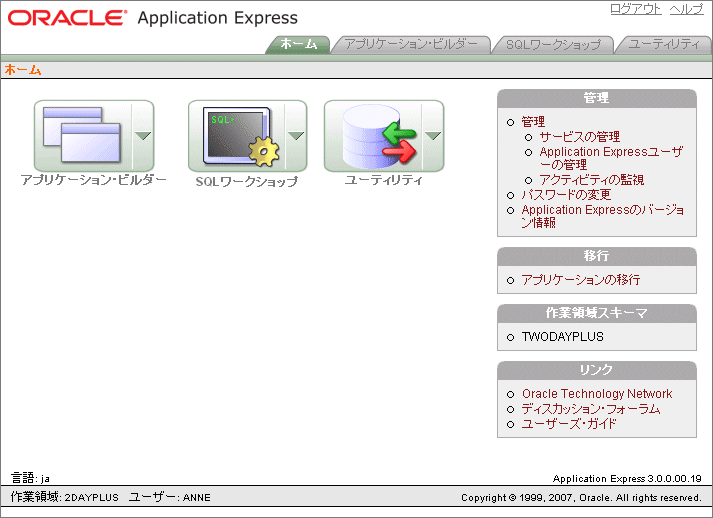
数分間、製品の内容を確認します。ページの中央に次の3つの大きなアイコンが表示されます。
アプリケーション・ビルダー: アプリケーション・ビルダーを使用すると、表やプロシージャなどのデータベース・オブジェクトの外観としてHTMLインタフェース(またはアプリケーション)を構築できます。このマニュアルのほとんどの演習でアプリケーション・ビルダーを使用します。
SQLワークショップ: SQLワークショップを使用すると、データベース・オブジェクトの表示と管理を行うツールにアクセスできます。「SQLワークショップ」をクリックすると、次のデータベース・ツールにアクセスできます。
オブジェクト・ブラウザ: データベース・オブジェクトを表示、作成、変更、参照および削除します。エラー・レポートを使用してパッケージ、プロシージャ、ファンクションおよびトリガーの編集およびコンパイルを行うには、PL/SQLエディタを使用します。
SQLスクリプト: スクリプト・ファイルを作成、編集、表示、実行および削除します。ローカル・ファイル・システムに対するデータのアップロードおよびダウンロードも可能です。
クエリー・ビルダー: クエリー・ビルダーのGraphical User Interfaceを使用すると、SQLに関する知識がほとんどなくても、データベース・オブジェクトの検索とフィルタ処理、オブジェクトと列の選択、オブジェクト間の関係の作成、書式化された問合せ結果の表示、および問合せの保存を行うことができます。
ユーティリティ: データベースに対するデータのインポートとエクスポート、DDLの生成、オブジェクト・レポートの表示、削除されたデータベース・オブジェクトのリストアおよびその他のタスクを行います。
作業領域とユーザー名は左下に表示されます。
「管理」リストは、「作業領域」ホームページの右側に表示されます。リンクを使用して、アプリケーション開発環境を管理します。
管理者権限または開発者権限がある場合は、次のリンクが表示されます。
管理: 管理タスクのリストを表示するには、このリンクをクリックします。開発者である場合は、これらの機能へのアクセスが制限されます。
Application Expressのバージョン情報: Oracle Application Expressとデータベースの両方のバージョン情報および構成情報を表示するには、このリンクをクリックします。
「移行」リンク
「移行」リンクを使用すると、Microsoft Accessアプリケーションを移行し、取得したオブジェクトからOracle Application Expressアプリケーションを生成できます。
「作業領域スキーマ」リストでは、作業領域に関連付けられ、この作業領域にアクセス可能なデータベース・スキーマが表示されます。
「リンク」リストには、Oracle Application Expressに関する知識を広げるためのリソースへのリンクが表示されます。

「Oracle Technology Network」は、Oracle Technology NetworkのOracle Application Expresセクションを開きます。Oracle Application Expressの使用に関する追加情報やリソースにアクセスするには、このページを使用します。
|
ヒント: このリンクを使用すると、Oracle Application Expressのより新しいバージョンを確認したり、Application Expressで使用できるパッケージ化されたアプリケーションをダウンロードすることができます。また、開発プロセスを短縮するためにサンプル・コードを利用することもできます。詳細は、「次のステップ」を参照してください。 |
「ディスカッション・フォーラム」は、Oracle Application Expressのディスカッション・フォーラムを開きます。 これは、各種調査を行う場合や、質問に対する解答の検索、他のユーザーの質問への回答を行う場合に非常に役立つリソースです。
「ユーザーズ・ガイド」は、HTMLベースのオンライン・ヘルプ・システムを開きます。Oracle Application Expressのページの右上にある「ヘルプ」リンクをクリックしても、オンライン・ヘルプにアクセスできます。
アプリケーションを構築するためには、Oracle Application Expressのアプリケーション・ビルダーを使用します。ウィザードまたは直接入力により、表やプロシージャなどのデータベース・オブジェクトの外観としてHTMLインタフェース(またはアプリケーション)を構築できます。各アプリケーションは、タブ、ボタンまたはハイパーテキスト・リンクを使用して相互にリンクされたページのコレクションです。
ページは、アプリケーションの基本的なビルディング・ブロックです。また、ページには、タブ、リスト、ボタン、アイテム、リージョンなどのユーザー・インタフェース要素が含まれます。アプリケーションに属する各ページの定義を確認するには、「ページ定義」ページを使用します。

Oracle Application Expressでは、ユーザーは作業領域にログインします。各作業領域は、ユーザーのオブジェクト、データおよびアプリケーションを仮想プライベート・データベースに分類する共有作業領域と考えることができます。
このマニュアルのタスクを実行する前に、該当するサンプル・オブジェクトを作業領域に作成する必要があります。これらのサンプル・オブジェクトは、通常は次の2つのスキーマにインストールされるオブジェクトのコピーです。
人事管理(HR)
HRスキーマには、従業員と従業員が働く施設に関する情報が含まれています。各従業員には、識別番号、電子メール・アドレス、ジョブ識別コード、給与およびマネージャが存在します。 従業員は部門に割り当てられ、各部門は、通りの名前、郵便番号、市、州または都道府県および国コードを含む完全な住所を持つ1つの場所と関連付けられています。
受注(OE)
OEスキーマでは、企業の製品の在庫および売上げを追跡します。他に、製品識別番号、製品名、関連付けられる製品カテゴリ、製品説明、重量グループ(出荷用)、保証期間、サプライヤ、出荷状況、最低価格などを追跡します。
ユーザーの作業領域でオブジェクトをローカルに作成するには、OEHRサンプル・オブジェクトのアプリケーションをインポートする必要があります。
内容は次のとおりです。
OEHRサンプル・オブジェクトのアプリケーションをインポートするには、最初にこれをOTN(Oracle Technology Network)からダウンロードする必要があります。
OTNからOEHRサンプル・オブジェクトのアプリケーションをダウンロードするには、次のステップを実行します。
Webブラウザで次のURLに移動します。
http://www.oracle.com/technology/products/database/application_express/packaged_apps/oehr_sample_objects.zip
ご使用のコンピュータにoehr_sample_objects.zipファイルを保存します。
解凍してoehr_sample_objects_installer.sqlファイルを抽出します。
Microsoft Windowsの場合、oehr_sample_objects.zipファイルをダブルクリックします。
UNIXまたはLinuxの場合、次のコマンドを入力します。
$ unzip oehr_sample_objects.zip
OEHRサンプル・オブジェクトのアプリケーションをダウンロードして解凍したら、これをApplication Expressにインポートする必要があります。インポート処理中に、アプリケーションおよびサポートするオブジェクトを両方ともインストールすることを指定します。アプリケーションをインストールすると、このマニュアルの演習を完成するために必要なオブジェクトとサンプル・データが作成されます。
OEHRサンプル・オブジェクトのアプリケーションをインポートしてインストールするには、次のステップを実行します。
Oracle Application Expressにログインします。
手順については、「ホスティングされたデモ環境へのログイン」または「ローカル・インスタンスへのログイン」を参照してください。
「作業領域」ホームページで、「アプリケーション・ビルダー」をクリックします。
「アプリケーション・ビルダー」ホームページが表示されます。
「インポート」ボタンをクリックします。
「ファイルの指定」で、次の項目を指定します。
「インポート・ファイル」で、「参照」をクリックし、oehr_sample_objects_installer.sqlファイルにナビゲートします。
「ファイル・タイプ」で、「アプリケーション、ページまたはコンポーネントのエクスポート」を選択します。
「ファイルのキャラクタ・セット」で、正しいキャラクタ・セットを選択します。
「次へ」をクリックします。
次に、インポートしたファイルをインストールする必要があります。
インポートしたファイルをインストールするには、「次へ」をクリックします。
「アプリケーションのインストール」ウィザードが表示されます。
「アプリケーションのインストール」ウィザードで、次の項目を指定します。
「解析スキーマ」で、開発環境の設定時に作成したスキーマを選択します。
「ビルド・ステータス」で、「アプリケーションの実行および構築」を選択します。
「次のアプリケーションとしてインストール」で、「新しいアプリケーションIDを自動割当て」を選択します。
「インストール」をクリックします。
「サポートするオブジェクトのインストール」で、「はい」を選択して「次へ」をクリックします。
「インストール」をクリックして、選択内容を確定します。
インストールが完了したら、ページ上部の「ホーム」ブレッドクラム・リンクをクリックします。
「アプリケーション・ビルダー」ホームページが表示されます。
OEHRサンプル・オブジェクトのアプリケーションのインストールで問題が発生した場合は、作業領域に空き領域があるかを確認します。追加の記憶領域をリクエストすることが必要な場合があります。
作業領域管理者は、次のことを実行できます。
追加の記憶域をリクエストする必要があるかどうかを判断します。『Oracle Database Application Expressユーザーズ・ガイド』の「作業領域の概要レポートの表示」を参照してください。
追加の記憶領域をリクエストします。『Oracle Database Application Expressユーザーズ・ガイド』の「追加の記憶域のリクエスト」を参照してください。
OEHRサンプル・オブジェクトのアプリケーションを削除し、サポートするオブジェクトを完全に削除すると、関連するオブジェクトおよびサンプル・データすべてが削除されます。
OEHRサンプル・オブジェクトのアプリケーションを削除するには、次のステップを実行します。
Oracle Application Expressにログインします。
「作業領域」ホームページで、「アプリケーション・ビルダー」をクリックします。
「アプリケーション・ビルダー」ホームページが表示されます。
OEHRサンプル・オブジェクトのアイコンをクリックします。
「タスク」リストで、「このアプリケーションの削除」をクリックします。
「削除」ページが表示されます。
関連するオブジェクトおよびサンプル・データをすべて削除するには、「アプリケーション定義の削除」および「サポートされているオブジェクトの削除」を選択します。
「削除」をクリックします。
ホスティングされたデモ環境ではなく、ローカルにインストールしたApplication Expressリリース2.2.1.1以上のインスタンスを使用しており、HRスキーマがインストールされている場合は、このマニュアルの演習をHRスキーマに対して直接実行できます。
これを行うには、このセクションで説明するサンプル・オブジェクトのダウンロードとインポートのステップを実行するかわりに、HRスキーマを作業領域に関連付ける必要があります。
HRスキーマを作業領域と関連付けるには、次のステップを実行します。
「作業領域」ホームページの右側にある「管理」リンク・リストから「サービスの管理」をクリックします。
「データベース・スキーマのリクエスト」をクリックします。
「スキーマの指定」で、次のステップを実行します。
「既存のスキーマの使用」を選択します。
「スキーマ名」選択リストから「HR」を選択します。
「次へ」をクリックします。
「確認」で、「終了」をクリックします。
これにより、スキーマを作業領域に関連付けるためのリクエストがApplication Express管理者に送信されます。
リクエストが承認されたら、関連付けが完了したことを知らせる電子メールを受け取ります。 この時点で、このマニュアルの演習を続行できるようになります。
|
注意: HRスキーマの表名には、OEHR接頭辞が含まれていません(OEHR_EMPLOYEESではなくEMPLOYEES)。このマニュアルでは、OEHRスキーマを使用してすべてのステップの概要を説明しているため、それに応じて選択内容とコードを調整する必要があります。
また、他のユーザーがHRスキーマを使用している可能性があるので注意が必要です。そのため、オブジェクトまたはオブジェクト内のデータが、このマニュアルで示されているものとは異なる場合があります。 |
「オブジェクト・ブラウザ」に移動して、作成したオブジェクトを確認します。「オブジェクト・ブラウザ」を使用して、データベース内のオブジェクトを参照、作成および編集できます。
オブジェクトを表示するには、次のステップを実行します。
「作業領域」ホームページで、「SQLワークショップ」をクリックします。
「オブジェクト・ブラウザ」をクリックします。
オブジェクト・ブラウザが表示されます。

「オブジェクト・ブラウザ」は、2つのセクションに分かれています。
「オブジェクト選択」ペイン: 「オブジェクト・ブラウザ」ページの左側に表示され、カレント・スキーマ内で選択されているデータベース・オブジェクトのタイプが表示されます。
「詳細」ペイン: ページの右側に表示され、選択したオブジェクトについての詳細情報を表示します。
左側の「オブジェクト選択」ペインのリストから、「表」を選択します。
「詳細」ペインにカレント・スキーマの表がリストされます。
「オブジェクト選択」ペインで、リスト内の「OEHR_EMPLOYEES」をクリックします。
「詳細」ペインに表の詳細が表示されます。
「詳細」ペインの上部にある「データ」タブをクリックします。
OEHR_EMPLOYEES表内のデータが表示されます。他のタブでは、選択したオブジェクトに関する詳細な情報が表示されます。
オブジェクト名を検索するには、「検索」フィールドに大/小文字を区別しないで用語を入力します。

すべてのオブジェクトを表示するには、「検索」フィールドを空白のままにします。
|
参照: 『Oracle Database Application Expressユーザーズ・ガイド』の「オブジェクト・ブラウザを使用したデータベース・オブジェクトの管理」 |